- Как изменить имя в ВК?
- Как изменить фамилию в ВК?
- Классический способ
- Через «заключение брака»
- Как поменять имя и фамилию в ВК на английские?
- Функция скрытых диалогов
- Просмотр
- Возвращение
- Смена PIN-кода
- Способ защиты данных путем блокировки мобильного устройства
- Как правильно спрятать переписку от чужих глаз?
- Viber
- VK
- Как восстановить скрытый чат в Вайбере
- Загрузка фотографии в профиль через Kate Mobile
- Проблемы с добавлением фото в Kate Mobile
- Причина 1: чистка КЭШ
- Причина 2: нестабильное интернет — соединение
- Причина 3: нехватка ОЗУ
- Причина 4: устаревшая версия Кейт Мобайл
- Восстанавливаем беседу
- Способ защиты данных с помощью приложений Google Play
- Скрытые диалоги в Kate Mobile
- Как открыть скрытые диалоги в Kate Mobile
- Способ скрыть переписку средствами WhatsApp
- Можно ли поменять имя и фамилию в ВК без проверки администратора?
Как изменить имя в ВК?
Как правило, сменить имя в ВК не проблема — это так же просто, как сделать репост на свою стену. Пользователю необходимо:
- Авторизуйтесь под логином и паролем от своего аккаунта (действие займет не больше времени, чем попытка пригласить друзей в группу ВК) и разверните меню настроек в правом верхнем углу.
- Нажмите кнопку «Редактировать».
- Прочтите предупреждение ВК о необходимости использовать настоящие имя и фамилию при изменении данных — но на успешность дальнейших действий оно не влияет.
- Введите новое имя или псевдоним в верхнем поле.
- А когда будете прокручивать страницу вниз, используйте кнопку «Сохранить».
Если алгоритм ВКонтакте принял изменения, они вступят в силу в течение суток с момента внесения — а обычно через тридцать-сорок минут. Причин автоматического отказа, не позволяющего сменить имя в ВК, может быть несколько:
- Подобные действия пользователь совершал недавно — нельзя менять личные данные чаще, чем раз в месяц.
- Новые данные почему-то (в логику разработчиков алгоритма лучше не вникать) показались системе ложными или подозрительными. В обоих случаях сообщение об отклонении редактирования должно содержать дату новой попытки.
Важно: все последующие действия пользователя ВК без «живой» проверки администратором будут просто заблокированы.
Еще одна причина — отказ от смены имени аккаунта ВК только при выборочной проверке данных; в этом случае, как нетрудно догадаться, нужно написать администрации ВКонтакте.
Можно попробовать изменить имя ВКонтакте из мобильного приложения, особенно самого популярного стороннего клиента Kate Mobile. Владельцу аккаунта необходимо:
- Запустите программу и перейдите на вкладку «Профиль».
- Прокрутите страницу вниз и нажмите кнопку «Полный профиль».
- Звоните, нажимая на точки, расположенные столбиком в правом верхнем углу экрана меню настроек.
- И выберите «Изменить личную информацию».
- В первой строке новой страницы введите желаемое имя или никнейм и нажмите кнопку «Сохранить».
- В результате либо данные будут обновлены в течение суток (обычно 30-40 минут), либо изменения будут отклонены.
Итак, изменить название социальной сети достаточно просто – это займет у пользователя меньше усилий, чем устранение проблемы, из-за которой не играет музыка в ВК. С фамилией все немного сложнее.
Как изменить фамилию в ВК?
Теоретически пользователь ВКонтакте может изменить не только имя, но и фамилию без каких-либо препятствий — так же быстро, как создать группу в ВК. На самом деле все сложнее: если с первым пунктом обычно все идет хорошо и в худшем случае придется немного подождать, то изменить фамилию без проверки администратора практически невозможно.
Классический способ
Чтобы быстро и легко сменить фамилию в ВК, следует:
- Как описано ранее, перейдите в раздел «Редактировать» и введите новые данные во второе поле, затем нажмите кнопку «Сохранить» внизу страницы.
- Подождите, пока изменения вступят в силу.
Совет: несмотря на избирательность проверки правок администраторами ВК, не стоит пытаться изменить имя и фамилию на заведомо невозможные или неприличные — с очень большой долей вероятности система откажет.
Если очень хочется общаться ВКонтакте под оригинальным ником, лучше завести страницу с нуля — процент блокировки в таких случаях крайне мал.
Через «заключение брака»
Второй способ больше подходит для пользователей ВК, хотя с юридической точки зрения он должен работать и для мужских аккаунтов. Как известно, самая веская причина сменить фамилию в реальной жизни – это замужество; в этом случае с равным правом жена может взять фамилию мужа, муж — фамилию жены, оба — двойную фамилию или каждый — оставить свою прежнюю.
Администрация ВКонтакте в честь национального законодательства также считает изменение «семейного» статуса пользователя достаточным основанием для внесения изменений в персональные данные. Конечно, в этом случае без проверки администратором не обойтись — но ошибок почти не бывает.
Чтобы изменить фамилию в ВК таким образом, владельцу или владельцу аккаунта следует:
- Перейдите в раздел «Редактирование» и нажмите на выпадающий список «Статус создания прицела».
- Выберите вариант «Женаты».
- Разверните список супругов».
- И по предварительному согласованию выбрать любого человека из списка друзей.
- Нажмите кнопку «Сохранить».
- И дождаться уведомления об успешной смене данных, а также о необходимости подтверждения нового статуса на другой стороне «брака».
- Другой стороне следует еще раз прочитать информацию о «влюбленности» в разделе «Правка».
- И добавить в качестве супруга пользователя, которому необходимо сменить фамилию, предварительно изменив статус «Семейное положение».
- Теперь на странице появится информация о заключении брака — а значит можно приступать к смене фамилии.
- Делается это аналогично: пользователь или пользователь вводит новые данные во вторую строку раздела «Редактировать» и нажимает кнопку «Сохранить».
- Как правило, попытка увенчивается успехом.
Возможны несколько модификаций описанного метода – чуть менее эффективные, но все же работающие:
- Не вводите мужа или жену, просто измените статус на «семейное положение». Пользователь имеет на это полное право, так как супруг еще не обязан по национальному законодательству заводить страницу в ВК сразу после регистрации брака.
- Вместо статуса «Замужем» выберите «В гражданском браке» или «Влюблен» — либо соответствующие мужские варианты.
- Просто введите новую фамилию и введите старую как девичью фамилию. Недостатками этого варианта является отображение обеих фамилий на странице профиля одновременно и доступность только для женских аккаунтов.
Важно: слишком частая смена имени ВКонтакте также невозможна при использовании этого метода — после «развода» поменять данные без «живой» проверки администратором можно будет только через месяц.
Как поменять имя и фамилию в ВК на английские?
Как уже было сказано, создать новую страницу в ВК гораздо проще, чем пытаться изменить имя и фамилию старой. Это утверждение в полной мере относится и к изменению данных на английский язык – неважно, в виде перевода или транслитерации.
Однако всегда есть выход. Чтобы добиться практически стопроцентной гарантии успеха, пользователь должен следовать простому алгоритму:
- Активируйте любой VPN до очередной авторизации ВКонтакте — в виде плагина или десктопной программы. Крайне желательно, чтобы фиктивное местонахождение владельца счета соответствовало языку новой фамилии — или хотя бы оправдывало использование латиницы.
- Вернитесь в раздел «Редактировать» и переключитесь на вкладку «Карьера».
- В верхнем выпадающем списке выберите свою страну проживания — как видите на примере, фиктивное местоположение выделено жирным шрифтом так же, как и оригинал.
- Разверните раскрывающийся список «Город».
- И указать любой из доступных вариантов — администратор не сможет подтвердить эту информацию при проверке.
- Выберите год «вступления» в работу: поскольку смена фамилии в ВК необходима сейчас, разумно будет указать текущий год.
- Введите любое имя «работодателя» в верхнем поле латиницей.
- И придумайте для себя позицию, а затем нажмите кнопку «Сохранить».
- Большой! Изменения будут приняты системой, и теперь пользователь ВКонтакте наконец-то сможет сменить фамилию.
- Менее действенный, но тоже рабочий способ — указать в разделе «Редактировать» новое место не для работы, а для учебы: ведь никто не может запретить владельцу аккаунта выезжать за границу для получения образования.
- Теперь осталось только поменять фамилию и имя в ВК на английский язык; У пользователя не должно возникнуть проблем.
Совет: Если необходимость в изменении личных данных отпала или было принято решение вернуться к исходному профилю, стоит обновить фиктивные данные – иначе графа «Карьера» так и останется заполненной неуправляемой информацией.
Функция скрытых диалогов
В статье пойдет речь об удалении и возвращении диалогов из общей категории «Сообщения». Эта функция будет особенно актуальна для тех людей, чье мобильное устройство не защищено паролем. Ведь с его помощью можно будет скрыть личную переписку от посторонних глаз.
По ходу текста будет написана инструкция, как увидеть скрытые диалоговые окна в Kate Mobile, а также как восстановить их видимость. Но сначала давайте посмотрим на процедуру маскирования:
- откройте приложение на своем телефоне.
- Перейдите в раздел «Сообщения» .
- Сделайте долгое нажатие на нужном вызове или пользователе.
- Активируйте нужную опцию из списка.

- В первый раз вам будет предложено ввести PIN-код.

Допускается любая комбинация цифр, но не более четырех символов. Этот шаг не понадобится в будущем.
Важно: сообщения будут скрыты исключительно в этом приложении. На сайте vk.com они не перестанут появляться. То же самое касается и официального клиента Вконтакте.
Просмотр
Вам нужна функция поиска, чтобы увидеть разговоры в масках. Вы найдете кнопку, чтобы активировать его наверху.

Выберите категорию «Сообщения». Затем в поле ввода укажите комбинацию цифр, которую вы указали при маскировании. Немедленно страница поиска закрывается, а внизу появляется сообщение об успешности ваших действий. Маскировка вернется, если вы закроете приложение.
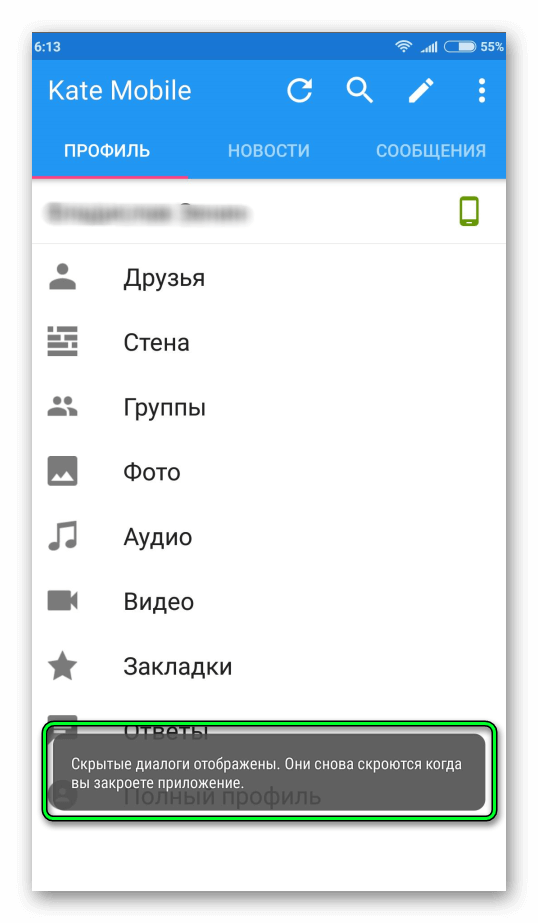
Возвращение
А как вернуть скрытый диалог в Kate Mobile? Во-первых, вам нужно активировать вид в соответствии с инструкциями выше. Нажмите и удерживайте появившуюся переписку. Осталось нажать на «Сделать диалоговое окно видимым» .
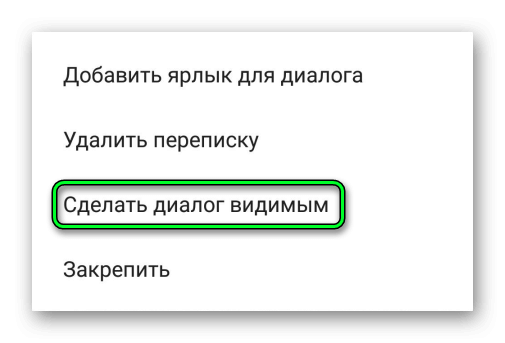
В нижней части экрана появится сообщение «Готово».
Смена PIN-кода
Секретная комбинация устанавливается один для всей корреспонденции. Но его можно изменить где угодно. Для этого вызовите меню стороннего клиента ВК, нажмите «Настройки», а затем перейдите в «Сообщения» .
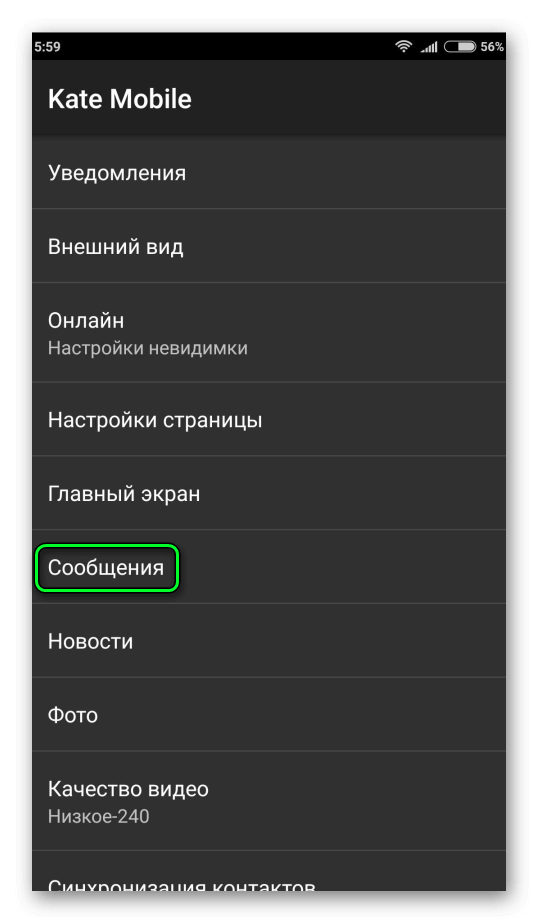
Там вы найдете вариант «Скрытые диалоги». Будет доступна смена пин-кода. Но сначала нужно ввести старый код. А если его забудут? В этом случае поможет полная переустановка приложения или удаление настроек из меню Android.







Читайте также: Как посмотреть текст в Boom?
Способ защиты данных путем блокировки мобильного устройства
Система Android предлагает собственный арсенал защиты данных для мобильных устройств. Единственным недостатком является то, что указанный пароль нельзя активировать только для определенных приложений.
Выполните следующие действия, чтобы установить блокировку экрана на устройстве с ОС Android.
В наши дни на телефонах хранится огромное количество личной информации. Явки, пароли, любовные сообщения, прямая переписка, коды авторизации от онлайн-банкинга и многое другое. У кого-то есть подружка по соседству, кто-то играет с друзьями в покер по пятницам или просто не хочет показывать остаток на счету на карте в СМС.
Как правильно спрятать переписку от чужих глаз?
Первым делом необходимо активировать основные функции, встроенные в телефон. Это блокировка доступа к телефону с помощью графического ключа, пин-кода, пароля или отпечатка пальца (в современных смартфонах).
Это достаточно действенный прием, но он может вызвать подозрение у ваших близких и коллег. Что скрывается за длинным 8-значным паролем? Почему вы можете разблокировать телефон только с помощью отпечатка пальца? Вы агент разведки США?
Должны быть альтернативные, более элегантные методы сокрытия личной информации. И они являются! Давайте пройдемся по основным командам и посмотрим, как это сделать на телефоне. Все советы и приложения протестированы и работают на Android 6.0 и выше.
Viber
Здесь все довольно просто. Загрузите последнюю версию мессенджера и используйте встроенную функцию защиты чата. Для этого нужно долго нажимать на диалоговое окно. Затем выберите «Скрыть чат». Введите четырехзначный пин-код. Вся переписка с этим контактом исчезнет. Найти его потом можно будет только через поиск контактов: введите пин-код в строку с изображением лупы — и секретный чат снова с нами.
Здесь нет таких секретных чатов, как в Viber, но есть возможность архивировать переписку. Просто нажмите и удерживайте диалоговое окно и выберите значок (как на изображении ниже):
Чат будет скрыт, сообщения будут заархивированы. Вы можете получить к ним доступ, нажав «Архивные чаты». Эта функция не дает полной уверенности в том, что переписка останется конфиденциальной, но поможет обмануть тех, кто плохо разбирается в настройках Whatsapp.
VK
Ставим альтернативный клиент для ВК — Kate Mobile немного и радуемся жизни! В Viber уже есть функция, похожая на скрытие чатов. Схема та же — долгое нажатие на диалоге — «Скрыть диалог». Вводим пароль. Каждый. Чтобы снова сделать сообщения видимыми, найдите свой четырехзначный пароль.
Как восстановить скрытый чат в Вайбере
Полная инструкция как восстановить скрытый чат в Viber подробно и пошагово. Давайте узнаем, как вернуть чат из скрытого и расскажем, что делать, если утерян PIN-код!

Однажды разработчикам Viber пришла в голову отличная идея: добавить в приложение функцию, позволяющую делать невидимыми отдельные диалоги. Согласитесь, это очень удобно, когда нет серьезных причин прятать или защищать паролем смартфон (или это нецелесообразно), но не хочется, чтобы какие-то разговоры попали в глаза тем, кто сует в него свой нос.
Идея была реализована, и весьма успешно. Скрыть переписку можно всего несколькими жестами. Вернуть его в обычный режим тоже не сложно. Мы поговорим об этом.
Загрузка фотографии в профиль через Kate Mobile
Само по себе использование этого приложения очень удобно и понятно, но добавление изображения может показаться целой «задачей». Найти эту вкладку, где можно это сделать, не так просто.
Начнем по порядку:
- Зайдите на Kate Mobile и нажмите на свой профиль.
- Нажмите на «три точки» — это настройки страницы.
- У нас есть список, где мы нажимаем «редактировать«.
- Дальше мы можем: Изменить информацию, отредактировать статус и что нам нужно — «сменить изображение», для тех у кого еще не было изображения, будет вкладка добавить.
- Следующим шагом является выбор опции. Загрузить из галереи, камеры или веб-сайта. Вы можете использовать любой метод.
Проблемы с добавлением фото в Kate Mobile
Пользователи получают сообщения об ошибках загрузки изображений во время работы с клиентом. Это стало одной из причин, по которой разработчики получают сотни писем от недовольных клиентов с требованием быстрого решения проблемы.
Причина 1: чистка КЭШ
Невозможно загрузить снимок. возможно многие пользователи сталкивались с этой проблемой при использовании Kate Mobile. Выполните следующие действия, чтобы решить проблему:
Очистите кеш. После очистки кеша свободного места станет гораздо больше. Так как все приложения сохраняют сеансы посещения определенных страниц или выполненных действий и загруженных файлов изображений/видео.
Причина 2: нестабильное интернет — соединение
Проверить наличие интернет-соединения или вай-фай, это банально, но дело в том, что очень часто это происходит именно из-за обрыва интернет-соединения. Если вы подключены к Wi-Fi, проверьте, передаются ли данные, так как значок подключения может быть включен, а передача данных будет ограничена.
Причина 3: нехватка ОЗУ
Недостаток оперативной памяти часто может вызывать проблемы, поскольку система перегружена и не хватает данных для обработки загрузки изображения. Посмотреть можно через специальную программу, а можно почистить самостоятельно. Для этого достаточно закрыть все работающие приложения.
Причина 4: устаревшая версия Кейт Мобайл
При необходимости обновите приложение до последней версии — как правило, проблемы возникают из-за использования устаревшего программного обеспечения.
Если при нажатии кнопки «проверить наличие обновлений» появляется сообщение «обновлений не найдено», значит, вы используете последнюю версию.
Восстанавливаем беседу
Сначала о том, как классифицируются диалоги. Сначала заходим в список бесед, затем вызываем контекстное меню контакта и нажимаем на нем «Скрыть». Наконец, введите свой PIN-код. Запомните эти цифры, а лучше сохраните их в менеджере паролей, потому что они понадобятся для возврата скрытого чата в Вайбере в нормальный режим позже.
Теперь о том, как отменить скрытый чат в Viber. Мы предоставим инструкции для наиболее распространенных платформ, на которых используется этот мессенджер. Начнем с iOS:
- откройте невидимый разговор (введите PIN-код в поле поиска).
- Выберите имя пользователя.
- Проведите пальцем влево / выберите «Информация и настройки».
- Нажмите «Сделать видимым».
- Система попросит вас ввести PIN-код или использовать Touch ID. Входить.
- Прозрачный. Диалог снова появится в общем списке.
Как отменить скрытый чат на Android в Viber:
- открыть скрытую переписку (ввести иглу в поле поиска).
- Нажмите кнопку «Дополнительные параметры» в правом верхнем углу экрана (три точки).
- Проведите по экрану влево или нажмите кнопку «Информация».
- Нажмите «Сделать видимым» .
- Введите пин-код.
- Беседа возвращается на исходное место в списке.
Обратите внимание, что удалить чат из скрытых в Вайбере без потери истории переписки можно просто зная цифры пин-кода. Без них вы можете просто сбросить пин-код и снова начать разговор с человеком. Однако вся история будет безвозвратно удалена.
Способ защиты данных с помощью приложений Google Play
Когда у пользователя возникает проблема, создатели приложений, даже «сторонних», всегда стремятся ее решить и заработать на этом деньги. Защита чата в WhaysApp не является исключением из этого правила.
На рынке Google Play полно различных программных продуктов, предлагающих дополнительную блокировку доступа как к конкретному мессенджеру, так и ко всему сразу.
Многие из них предлагают некоторые действительно интересные функции, такие как фотографирование человека, пытающегося просмотреть историю своего чата без разрешения владельца.

Другие приложения сосредоточены на способах ввода паролей и комбинаций. Такие программы предлагают вводить не только пин-код для разграничения прав доступа, но и сканировать отпечатки пальцев или создавать собственные графические шаблоны.
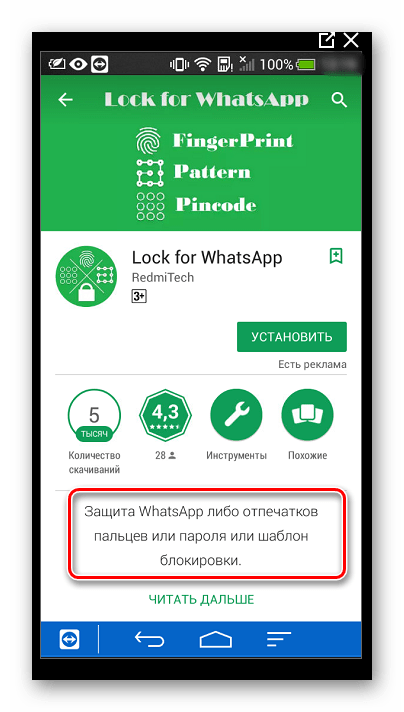
Некоторые из этих программ предлагаются совершенно бесплатно, а другие платные. Каждый пользователь должен сделать выбор, исходя из своих ожиданий и требований от приложения. В обзорах программного обеспечения можно прочитать большое количество как положительных, так и отрицательных отзывов.
Скрытые диалоги в Kate Mobile
В последних обновлениях нашего любимого клиента для «в контакте» Kate Mobile появилась интересная функция — скрытые диалоги. Сегодня мы расскажем вам, как скрыть диалоги от посторонних глаз, как открыть их обратно и как сменить пин-код. Чтобы быть на 100% уверенным, что оно работает, рекомендуем обновить приложение из Play Market, а еще лучше на официальном сайте разработчиков.
Перейти на страницу. Качать лучше на официальном сайте, т.к может быть проблема с записью звука, о которой мы писали в нашей предыдущей статье про это приложение: Этот звук невозможно воспроизвести из-за требований правообладателя Kate Mobile. Текущая версия приложения на момент написания статьи 39.1 — скачивайте и устанавливайте. Теперь о сегодняшней теме.
Как открыть скрытые диалоги в Kate Mobile
Теперь, чтобы найти и отобразить секретные диалоги самостоятельно, сделайте следующее:
- Нажмите на значок поиска, находясь в программе;
- Выберите «Сообщения» из списка «Тип поиска»;
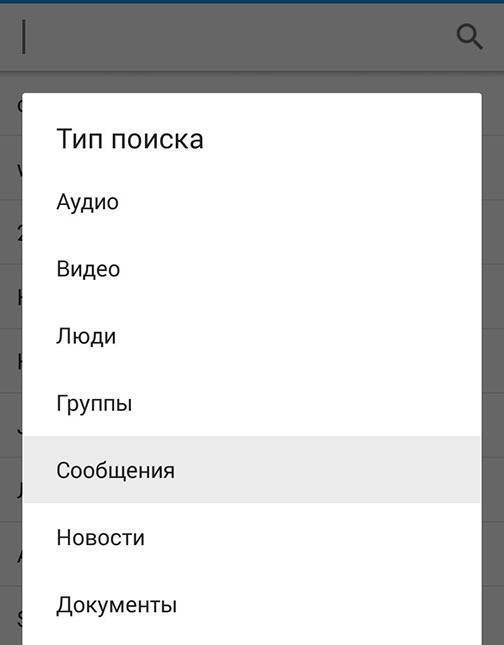
Найти скрытые диалоги - Введите PIN-код, который вы придумали ранее. После ввода кода вас сразу перебросит в «Сообщения», где будут отображены все диалоги;
Чтобы открыть скрытый диалог и он больше не пропадал, зажмите палец на нужном и выберите пункт «Сделать диалог видимым «.
Способ скрыть переписку средствами WhatsApp
Приложение позволяет удалять отдельные переписки из общего списка чатов. Для этого необходимо выполнить следующие шаги:

Этот метод сложно назвать надежным способом защиты данных от «посторонних» лиц. Однако функционал приложения WhatsApp не предусматривает других способов ограничения доступа.
Можно ли поменять имя и фамилию в ВК без проверки администратора?
Предварительная проверка данных при попытке пользователя изменить имя и фамилию ВКонтакте выполняется автоматически и без участия администратора. В дальнейшем заявки проходят выборочный контроль, поэтому нет стопроцентного способа изменить информацию, не привлекая внимания сотрудников.
Однако можно обойтись и без слишком тщательной односторонней проверки; Для этого пользователь должен проявить инициативу и написать сотруднику ВК после первого отказа изменить данные:
- Перейти в раздел «Помощь».
- Выберите «Изменить имя» на странице».
- Найдите подходящий вопрос — или, чтобы не терять время, нажмите кнопку «Задать свой».
- Напишите администратору, почему имя нужно изменить, отправьте запрос и ждите ответа.
В большинстве случаев таких манипуляций достаточно, чтобы изменить имя и фамилию без дальнейших «живых» проверок. Но если аргумент окажется слишком неубедительным, пользователю придется вступить в диалог с сотрудником ВК, а возможно, и отправить ему сканы документа, удостоверяющего личность.









